修图匠“解决色差,如何解决PS后图片导出有色差问题(多图)”Photoshop图文教程内容:
首先启动ps,拖入图片(至于为什么是RAW格式就不说了,大伙儿都懂)。自动打开ACR,找到红圈标注的信息,点击并打开。
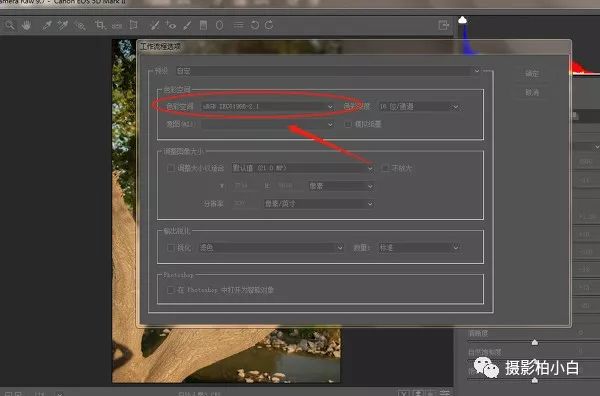
色彩空间选择: sRGB IEC1966-2.1
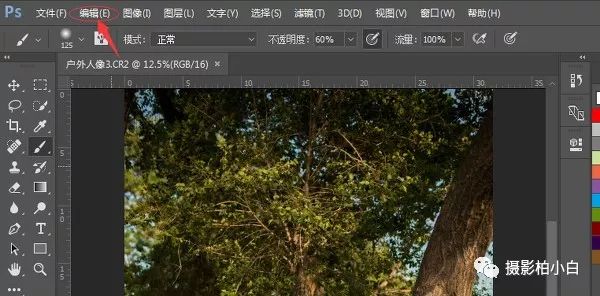
打开图像,进入ps,在编辑菜单栏里分别找到颜色设置、指定配置文件、转换为配置文件选项
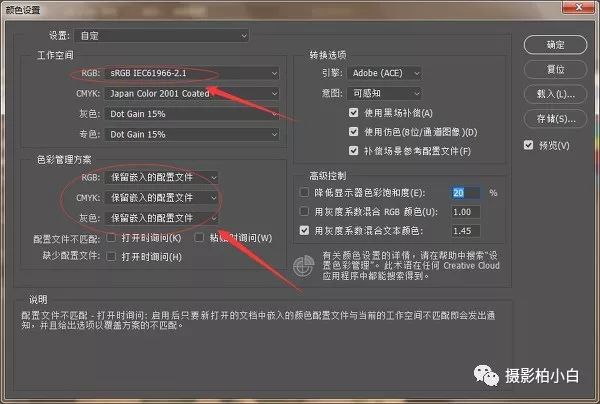
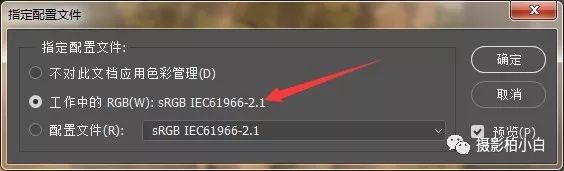
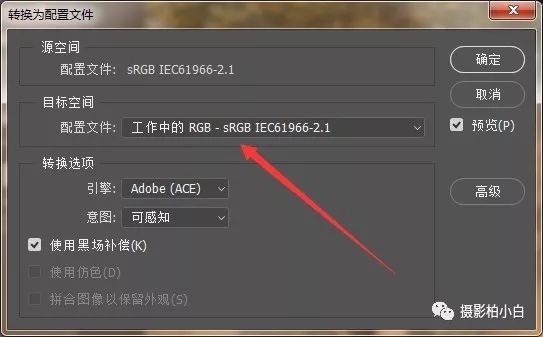
对颜色设置、指定配置文件、转换为配置文件参数设置同上。

在图像菜单栏里找到模式---选择RGB颜色

最后,有个容易忽略的问题,在视图菜单栏里,查看校样设置---是不是勾选为工作中的CMYK,如果是请勾选为显示器RGB。
好了,大功告成! (之前也有在网上搜索如何解决色差问题,怎奈度娘告诉我的都是一些零碎性的,这里改一点,那里改一点,到最后不但没解决,反倒把自己整懵了。而上诉所说的参数是本人在PS后图片导出无色差的全部设置明细。希望可以给大家提供一些用处,相互交流,谢谢阅读)
